다운 받은 압축 파일에 암호를 걸기도 하지만, ~~.Lock처럼 복호화 프로그램으로 락을 걸어두는 경우도 존재하는데, 이때 Aeslocker 프로그램으로 해제가 가능합니다.
압축 프로그램에서 생성한 암호나, Aeslocker에서 생성한 암호는 꼭 메모 해두고 따라 진행하세요.
Aeslocker 다운로드
브라우저에서 해당 프로그램을 검색해서 사이트에 접속합니다.오타에도 잘 찾아졌네요;
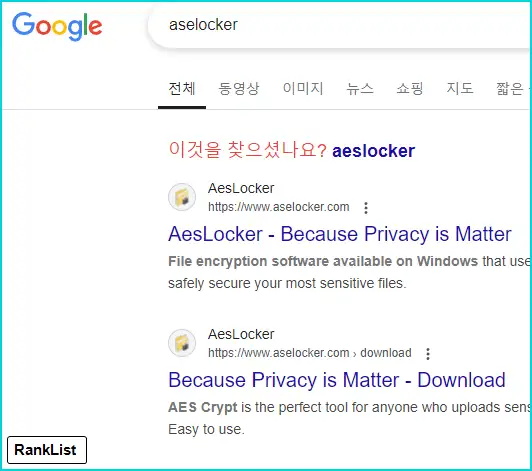
원드라이브, 구글, 메가 중에서 원하는 서버를 선택하거나 아래 “클릭 히어”를 누르셔도 됩니다.
각 서버별의 분산 된 다운 경로를 가지지만 모두 같은 설치 타입의 파일입니다.
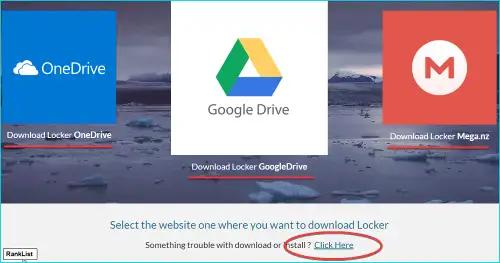
다운 받은 서버별 화면이 조금씩 다르겠지만, 이렇게 설치 파일을 클릭해서 다운로드 해주시면 됩니다.
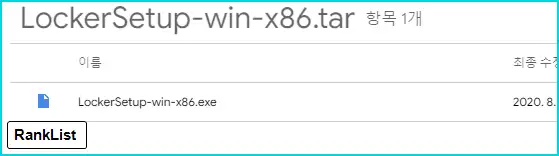
프로그램 설치
다운로드 된 경로를 찾아가서 해당 프로그램을 실행 해줍니다.
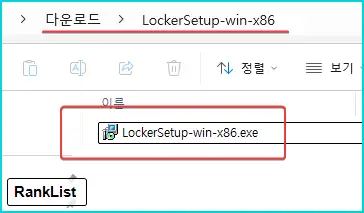
여느 프로그램들 처럼 ‘수락’, ‘다음’, ‘예’ 이런 것들 막 눌러줍니다.
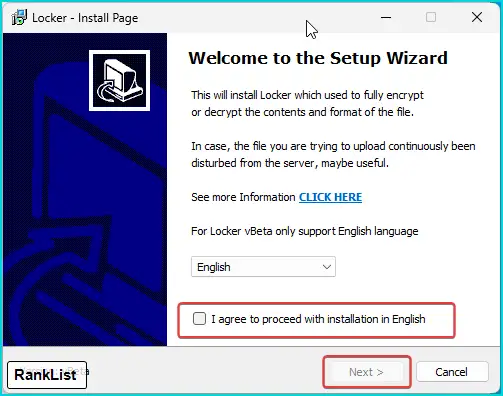
‘필수’만 체크하고 다음으로 넘어갑니다.
이렇게 하면 설치가 다 된 겁니다.
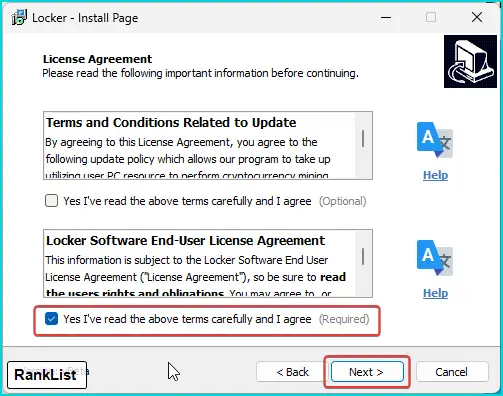
Aeslocker 사용 방법
락을 해제할 파일(~.Lock)에서 마우스 오른쪽 키로 메뉴를 엽니다.
윈도우11의 경우 아래처럼 “추가 옵션 표시”를 눌러주시면 됩니다.
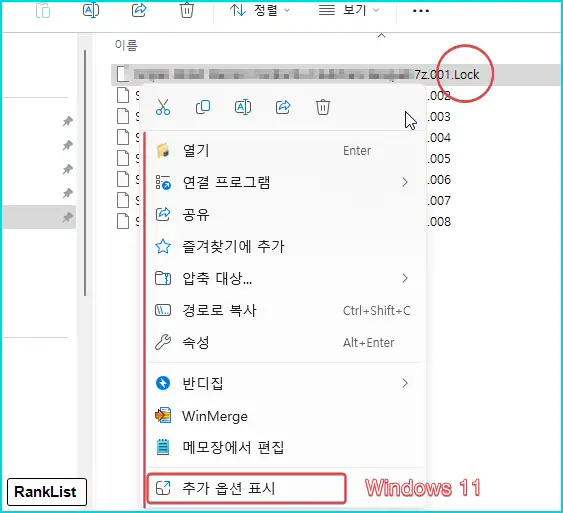
윈도우10 이하 버젼에서는 아래 사진처럼 바로 메뉴가 보입니다.
메뉴에 “Unlock this file – Locker” 선택해줍니다.
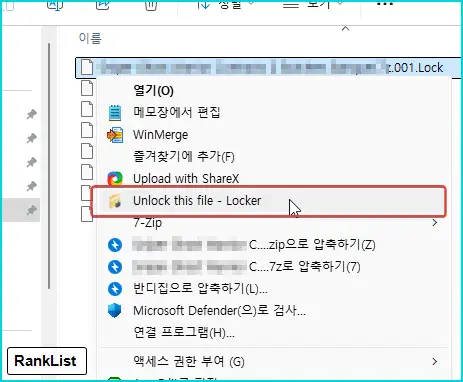
모니터의 오른쪽 아래 구석에 보시면, 이렇게 작은 창이 뜹니다.
여기 패스워드에 암호를 넣어주고 화살표나, ‘엔터’를 눌러줍니다.
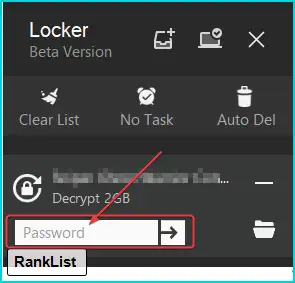
락을 해제 중인데, 사양에 따라 다르겠지만, 2GB 기준 수초 이내입니다.
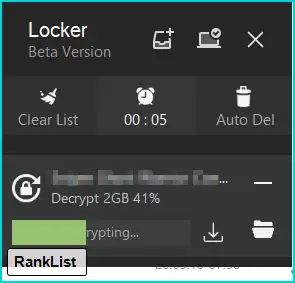
해제된 파일을 확인 하실 수 있습니다.
~~.7z.001.Lock에서 .7z.001로 .Lock가 사라졌음을 알 수 있습니다.
해제된 ~~~.7z.001을 압축 프로그램인 반디집이나, 7-zip으로 풀어주시면 됩니다.
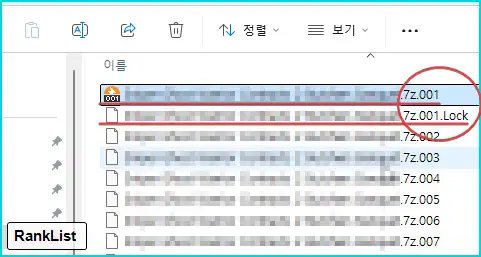
조회수: 1401
